Controleer eerst of je een stabiele internetverbinding hebt
- Om de Crunchyroll-fout p-dash-114 op te lossen, controleert u uw browser op updates, schakelt u extensies uit, wist u de volglijst of wist u de cache en cookies van uw browser.
- Lees verder om de gedetailleerde stappen te leren.
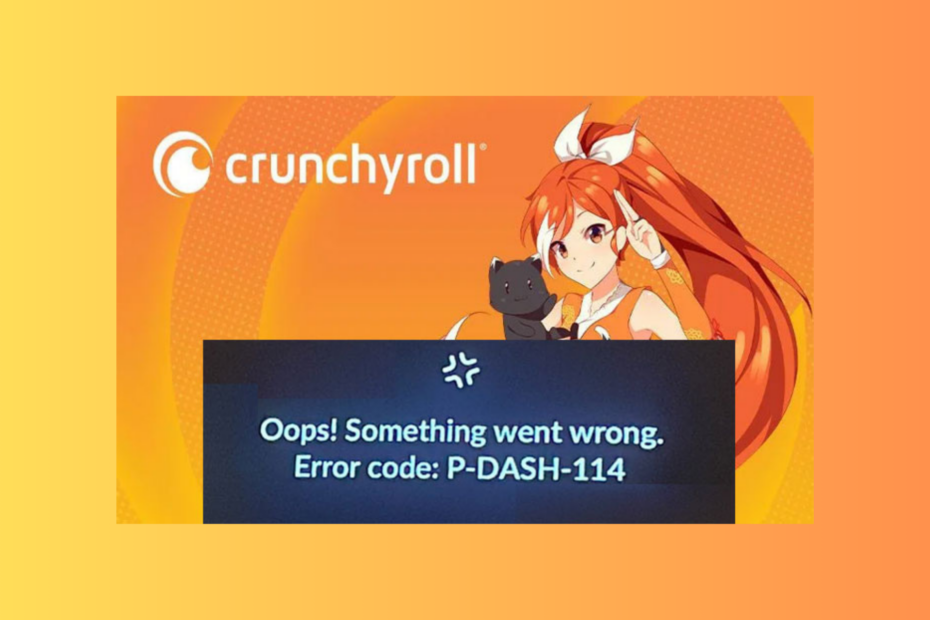
Het kan frustrerend zijn om fout P-dash-114 tegen te komen tijdens het bekijken van je favoriete anime, drama of manga op Crunchyroll.
In deze gids bespreken we veelvoorkomende redenen voor dit probleem en bespreken we praktische oplossingen, zodat u ononderbroken van uw favoriete programma's kunt genieten.
Wat betekent Crunchyroll-fout P-DASH-114?
De Crunchyroll-fout P-DASH-114 duidt op een onvolledig antwoord van de server van de website en het Crunchyroll-systeem ondervindt enkele problemen.
- Een verouderd besturingssysteem of browser kan dit probleem veroorzaken.
- Zwakke internetverbinding.
- Browsercache en cookies.
- Antivirussoftware of interferentie met advertentieblokkering.
- Hoe los ik de Crunchyroll-fout P-DASH-114 op?
- 1. Wis browsercache en cookies
- 2. Schakel extensies uit
- 3. Schakel Windows-beveiliging tijdelijk uit
- 4. Wis de volglijst
- 5. Verwijder de app-cache
- 6. Controleer op app-updates
- 7. Installeer de Crunchyroll-app opnieuw (laatste redmiddel)
Hoe los ik de Crunchyroll-fout P-DASH-114 op?
Voordat u doorgaat met stappen om dit op Crunchyroll op te lossen, voert u de volgende voorafgaande controles uit:
Hoe we testen, beoordelen en beoordelen?
We hebben de afgelopen zes maanden gewerkt aan het bouwen van een nieuw beoordelingssysteem voor de manier waarop we inhoud produceren. Met behulp hiervan hebben we vervolgens de meeste van onze artikelen vernieuwd om daadwerkelijke praktische expertise te bieden over de handleidingen die we hebben gemaakt.
Voor meer details kunt u lezen hoe we testen, beoordelen en beoordelen bij WindowsReport.
- Controleer de Crunchyroll-serverstatus op Downdetector. Als de verbinding niet werkt, wacht dan enige tijd en probeer het opnieuw.
- Controleer of je een stabiele internetverbinding hebt en log uit en log in op de app.
- Als u de foutmelding op de website krijgt, probeer dan de app; als de fout in de app zit, probeer dan de website in de incognitomodus.
- Schakel uw computer uit, koppel uw router los van de voedingsbron, wacht 5 minuten en sluit de computer en router vervolgens opnieuw aan.
- Zorg ervoor dat uw browser up-to-date is, of probeer een andere browser.
1. Wis browsercache en cookies
- Start uw favoriete browser; we nemen het voorbeeld van Google Chrome. Zoek en klik op de drie puntjes pictogram en selecteer Instellingen.
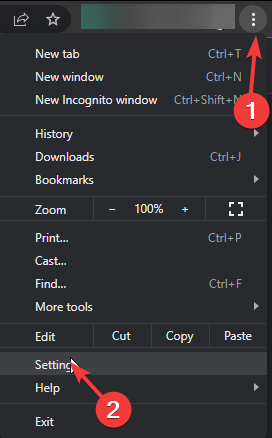
- Klik Privacy en beveiliging in het linkerdeelvenster en klik vervolgens op Browsergeschiedenis verwijderen.
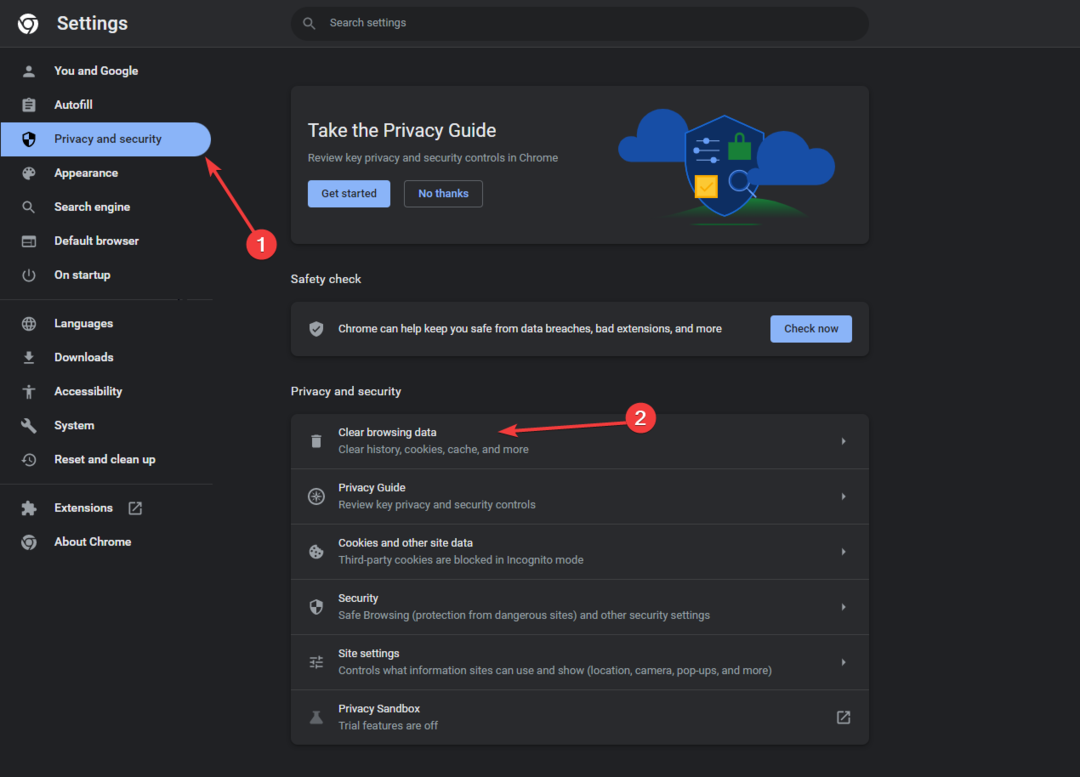
- Voor Tijdsbestek, selecteer Altijd uit de vervolgkeuzelijst en plaats een vinkje naast Cookies en andere sitegegevens, & Gecachte afbeeldingen en bestanden.
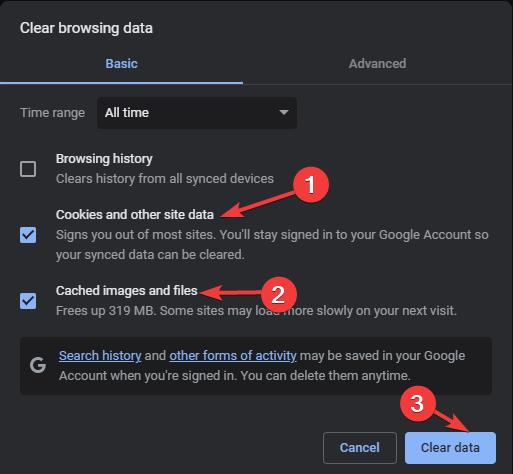
- Klik Verwijder gegevens.
- Wacht even; zodra het proces is voltooid, ziet u het gedeelte Privacy en beveiliging opnieuw.
- Start de browser opnieuw en probeer het opnieuw.
Als u de browsegegevens wist, wordt de website vernieuwd en kunt u problemen zoals deze oplossen Foutcode 1020 Crunchyroll-toegang geweigerd; Lees deze handleiding voor meer informatie.
2. Schakel extensies uit
- Start uw favoriete browser; hier nemen we het voorbeeld van Google Chrome. Zoek en klik op de drie puntjes pictogram, selecteer Verlengings, dan Beheer extensies.
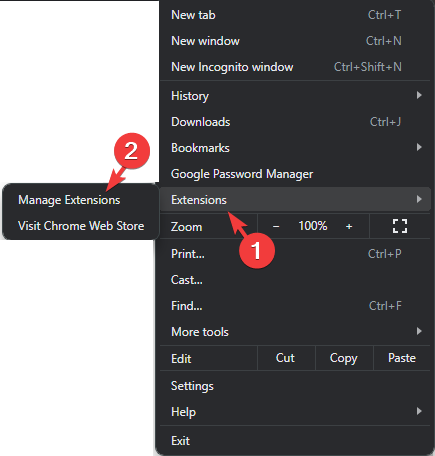
- bevind zich Advertentie blokeerder En VPNen klik op de tuimelschakelaar om ze uit te schakelen.

- Start de browser opnieuw en probeer Crunchyroll te openen.
Als je een VPN-app hebt, moet je die tijdelijk uitschakelen; als je het hebt gesynchroniseerd met Windows, kun je deze handleiding raadplegen om de stappen te leren.
3. Schakel Windows-beveiliging tijdelijk uit
- druk de ramen sleutel type ramen beveiligingen klik Open.
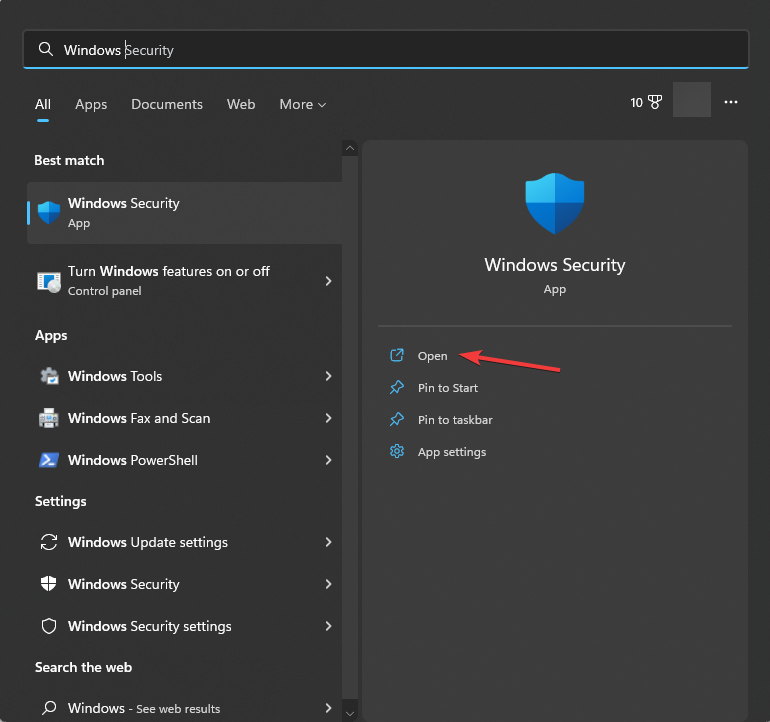
- Ga naar Bescherming tegen virussen en bedreigingenen selecteer Beheer instellingen.

- Zoek de Realtime bescherming optie en schakel de schakelaar ernaast uit.
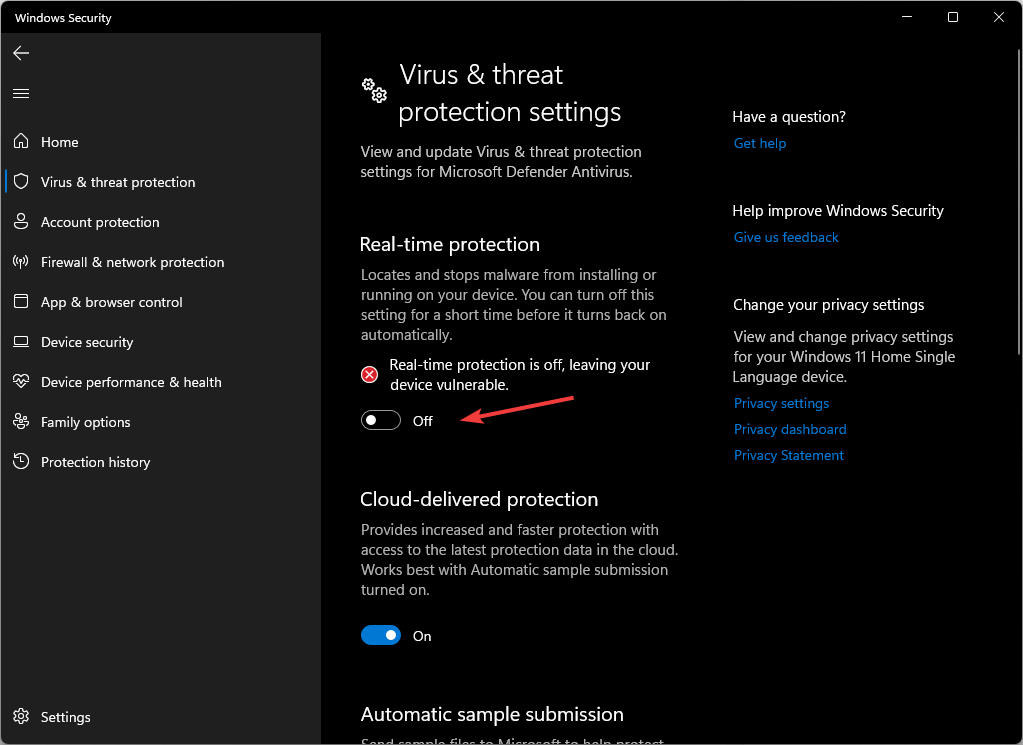
- Klik Ja op de UAC-prompt om te bevestigen.
Als u, nadat u de antivirussoftware hebt uitgeschakeld, toegang krijgt tot Crunchyroll, overweeg dan om deze als uitzondering toe te voegen aan uw firewall; Volg deze stappen:
- Ga in de Windows Security-app naar Bescherming tegen virussen en bedreigingenen selecteer Beheer instellingen.

- Selecteer Uitsluitingen toevoegen of verwijderen.
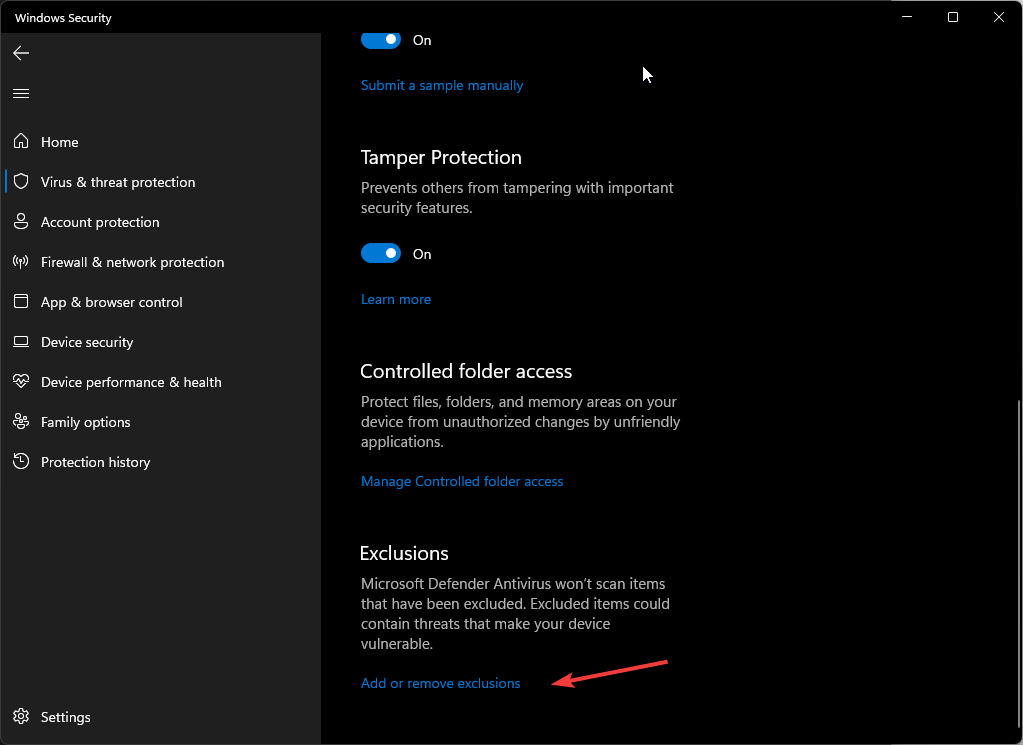
- Klik Ja op de UAC-prompt.
- Klik nu op de Voeg een uitsluiting toe knop en selecteer vervolgens Bestand.
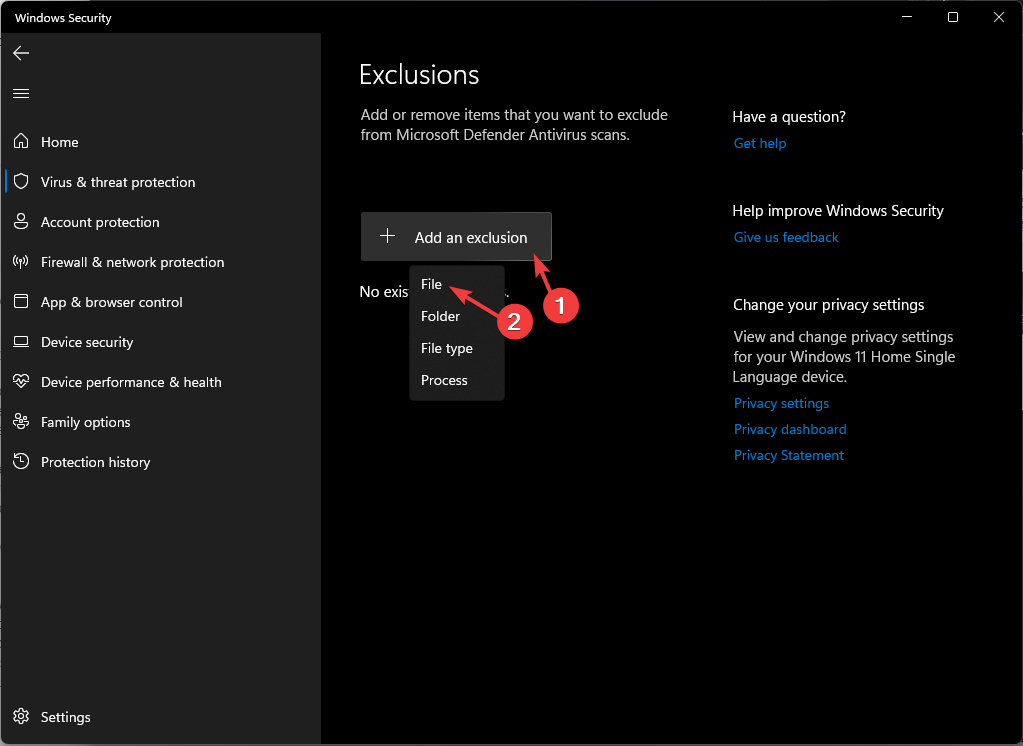
- Blader op de computer om het .exe-bestand van Crunchyroll te vinden. U kunt ernaar zoeken in Program Files op uw systeemschijf; eenmaal gevonden, selecteert u het en klikt u erop Open om de app toe te voegen aan de uitsluitingslijst.
- Opgelost: YouTube-locatie werkt niet
- Hoe u naar een PowerPoint-dia kunt springen in de bewerkingsmodus
4. Wis de volglijst
- Start uw favoriete browser en log in op uw account.
- Klik Menuen selecteer vervolgens Wachtrij.
- Navigeren naar Mijn wachtrij, selecteer vervolgens de lijst met shows en verwijder deze.
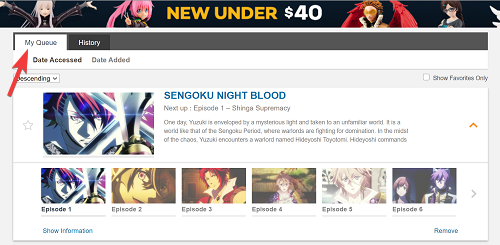
Als u de app gebruikt, volgt u deze stappen:
- Start de app en navigeer naar Mijn rekening.
- Ga naar Mijn lijsten, selecteer de lijst met shows en klik op Verwijderen uit volglijst.
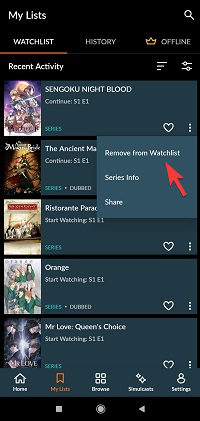
5. Verwijder de app-cache
- druk op ramen + I om de te openen Instellingen app.
- Ga naar Appsen selecteer vervolgens Geïnstalleerde apps.

- bevind zich Knapperige rol, Klik op de drie puntjes pictogram en selecteer Geavanceerde mogelijkheden.
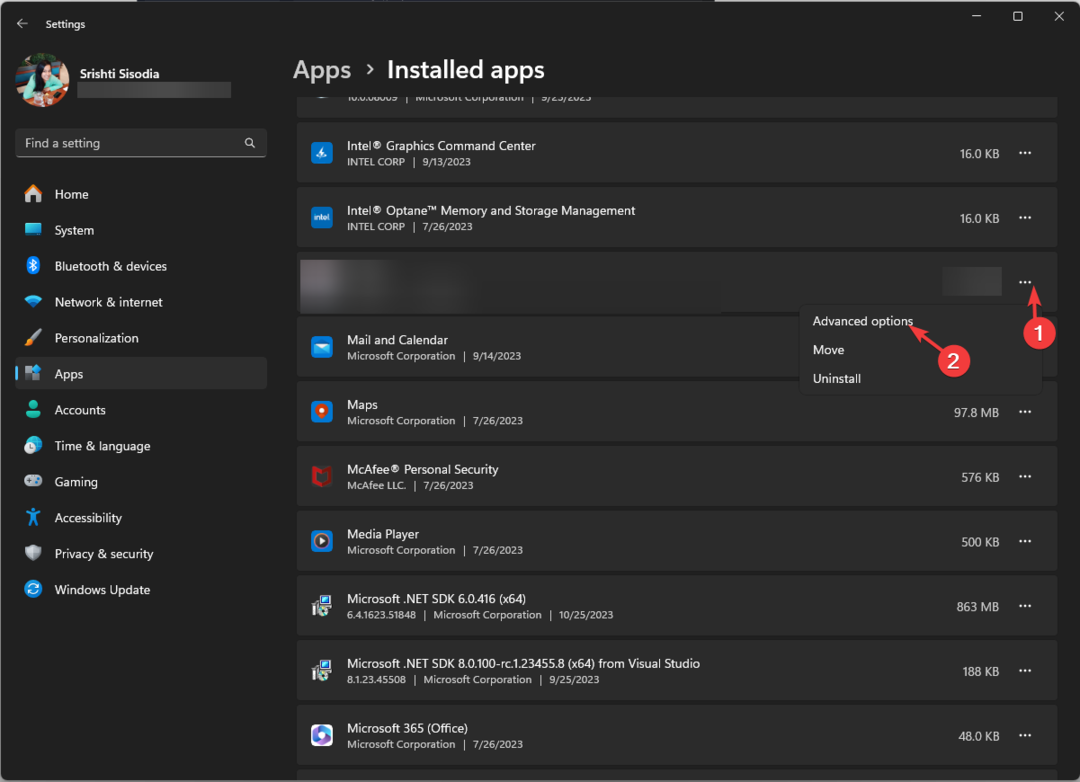
- Ga naar de Opnieuw instellen sectie en klik op de Opnieuw instellen knop om de app-cache te wissen.

Houd er rekening mee dat met deze actie app-gegevens van dit apparaat worden verwijderd. Dit betekent dat u zich opnieuw moet aanmelden bij de app. Houd het wachtwoord dus bij de hand.
Het resetten van de app-cache kan ook problemen oplossen zoals interne serverfouten in de Crunchyroll-app; lees dit om er meer over te weten te komen!
6. Controleer op app-updates
- druk de ramen sleutel type microsoft winkelen klik Open.
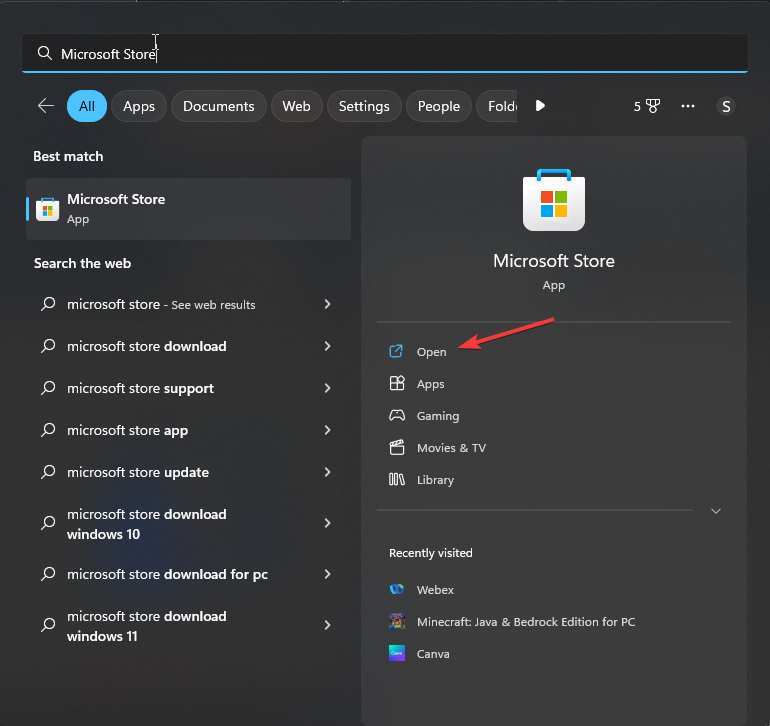
- Ga naar Bibliotheek, dan klikken Krijg updates.
- Blader door de lijst, zoek naar Knapperige rolen klik Update.

- Wacht tot de updates zijn gedownload en geïnstalleerd en klik Herstarten wanneer daarom wordt gevraagd.
Door updates voor de app te installeren, kunt u veelvoorkomende problemen en fouten oplossen, zoals Crunchyroll-fout 502 op Mac; Lees deze handleiding om de stappen te leren.
7. Installeer de Crunchyroll-app opnieuw (laatste redmiddel)
- druk op ramen + I om de te openen Instellingen app.
- Ga naar Appsen selecteer vervolgens Geïnstalleerde apps.

- bevind zich Knapperige rol, Klik op de drie puntjes pictogram en selecteer Verwijderen.

- Klik Verwijderen nogmaals om te bevestigen.
- Zodra de app is verwijderd, gaat u naar de Microsoft Store en klikt u op Installeren om de Crunchyroll-app opnieuw te downloaden.
Meld u nu aan met de juiste inloggegevens en geniet van de anime-shows die u kiest. Vergeet niet om te voorkomen dat u hetzelfde account gebruikt om de programma's in de app te streamen om bandbreedtebelasting te voorkomen.
Als niets voor u heeft gewerkt, is de kans groot dat er problemen zijn met uw Crunchyroll-account; neem contact op met de klantenondersteuning van het bedrijf voor verdere assistentie.
Hebben we een stap gemist die je heeft geholpen? Aarzel niet om het te vermelden in de opmerkingen hieronder. Wij zullen het aan de lijst toevoegen!
![De vertrouwensrelatie tussen dit werkstation en het primaire domein is mislukt [FIX]](/f/2349234722b7a39ae4a65d46ece5571e.jpg?width=300&height=460)

